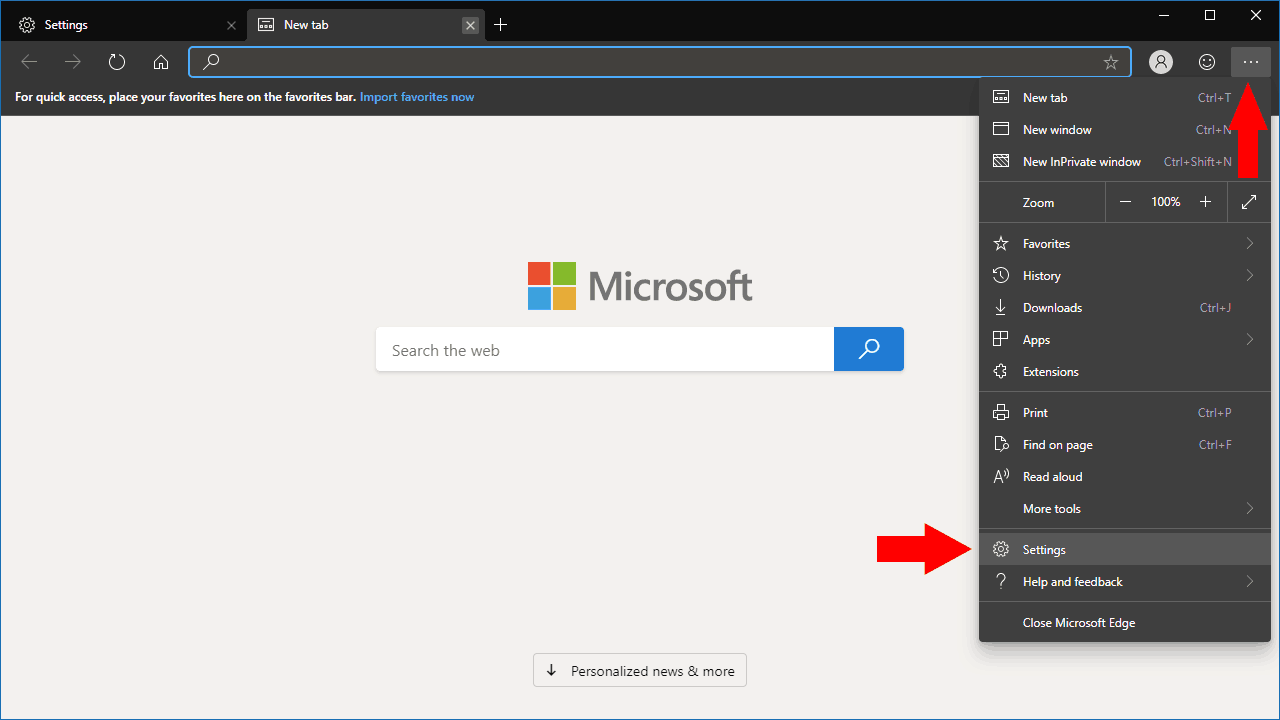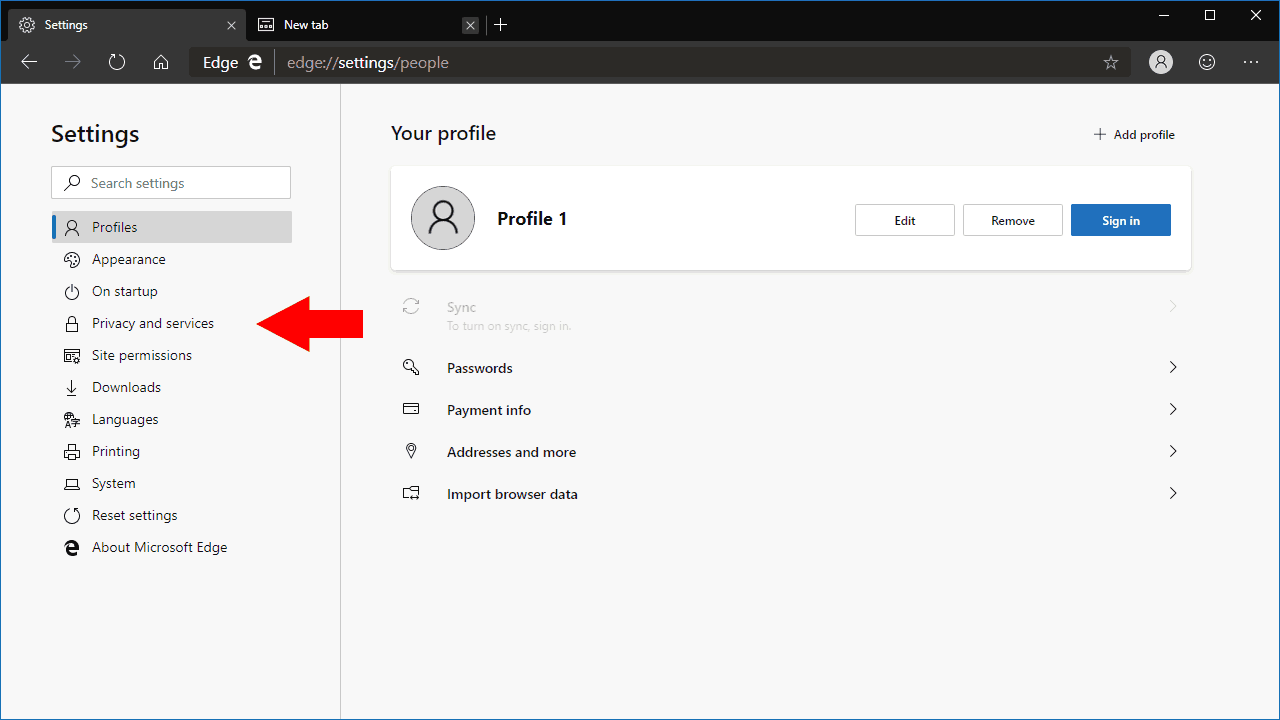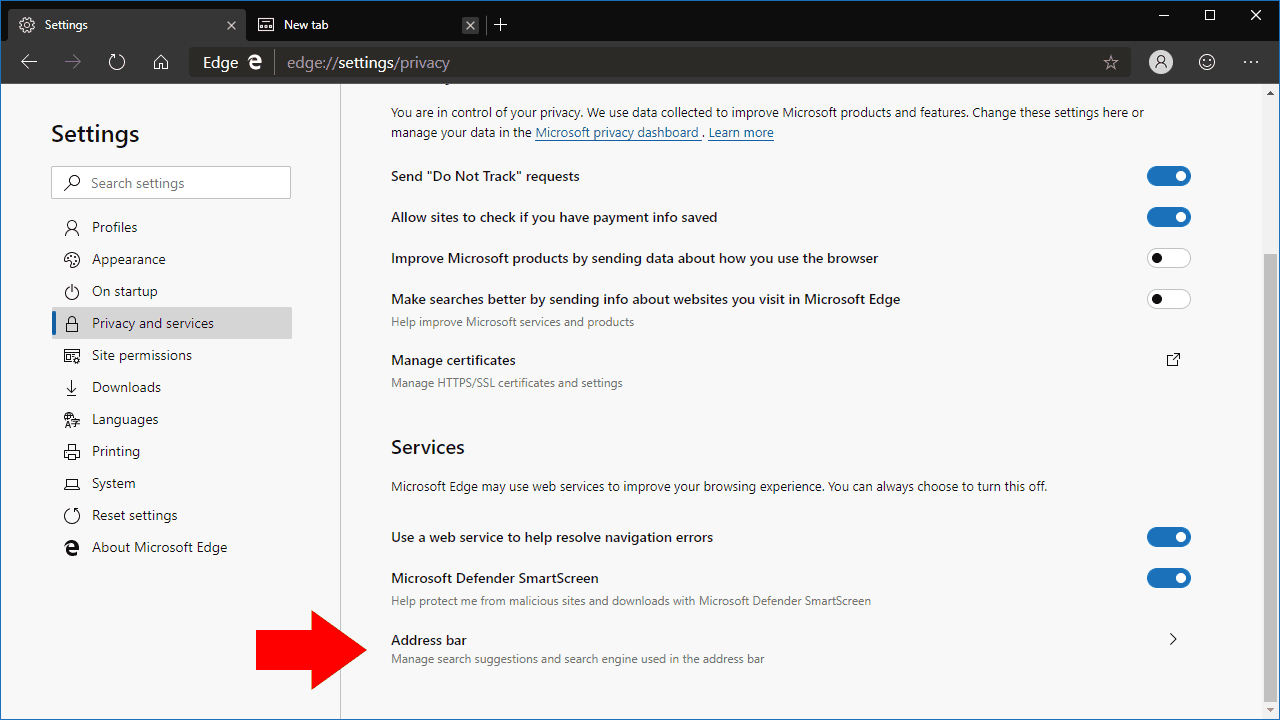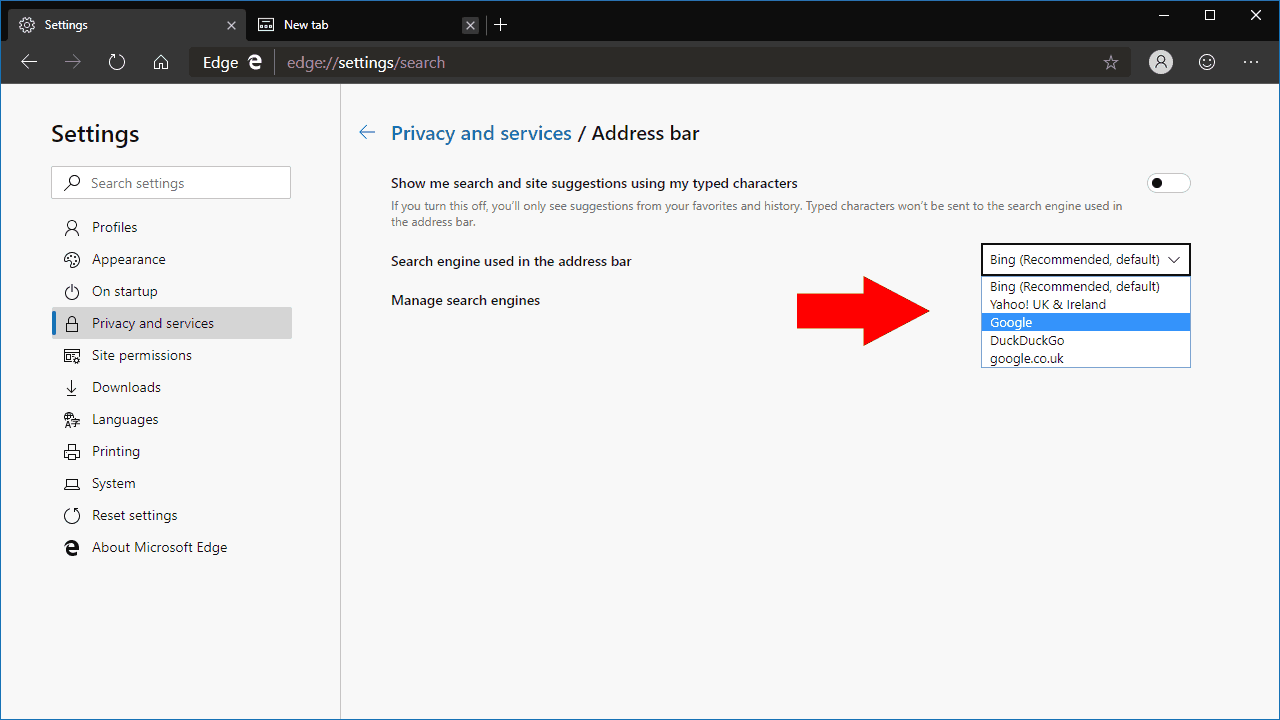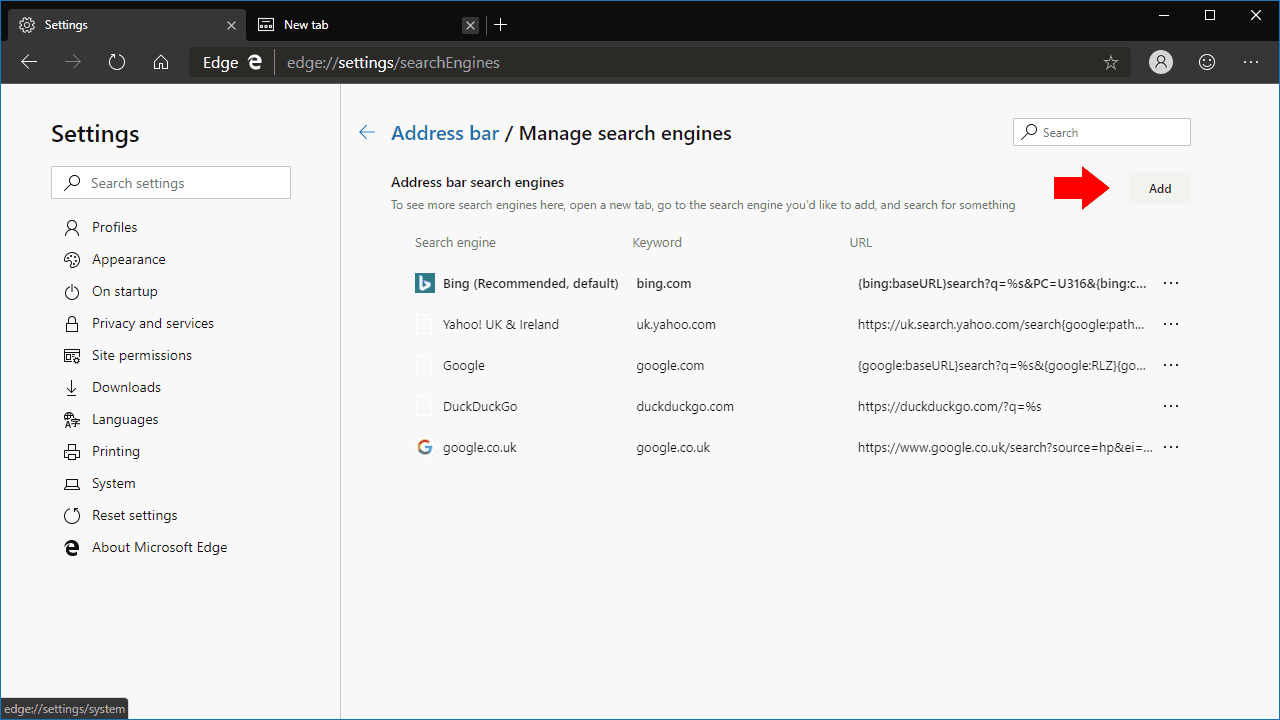মাইক্রোসফ্ট এজ ডেভে আপনার ডিফল্ট অনুসন্ধান ইঞ্জিনটি কীভাবে পরিবর্তন করবেন
মাইক্রোসফ্টের নতুন ক্রোমিয়াম-ভিত্তিক এজ ব্রাউজার একটি ইন্টারফেস চালু করেছে যা বর্তমান এজ ব্যবহারকারীদের জন্য সম্পূর্ণ নতুন হবে new বর্তমান এজ এচটিএমএল-চালিত ব্রাউজারের বেশিরভাগ সেটিংস এখনও উপস্থিত রয়েছে, যদিও বিভিন্ন মেনুতে কবর দেওয়া হচ্ছে। এই গাইডটিতে, আমরা আপনাকে এজ দেব ব্যবহার করে কীভাবে আপনার ডিফল্ট অনুসন্ধান ইঞ্জিন সেট করবেন তা দেখাব।
আপনি যখন নতুন বার ট্যাব পৃষ্ঠাতে ঠিকানা বারে বা অনুসন্ধান বাক্সে টাইপ করবেন তখন ডিফল্ট অনুসন্ধান ইঞ্জিন ব্যবহার করা হবে। মাইক্রোসফ্ট ব্রাউজারের যেমন প্রত্যাশা করা যেতে পারে, আপনি এটি নতুন ইনস্টলেশনগুলিতে বিং-এ সেট করে পাবেন।
এটি আপনার পছন্দসইটির অনুসন্ধান ইঞ্জিনে পরিবর্তন করতে এজ এজ দেবটি খুলুন এবং ইন্টারফেসের উপরের ডানদিকে তিনটি ডট মেনু আইকন (“…”) ক্লিক করুন appears প্রদর্শিত মেনুতে, “সেটিংস” এ ক্লিক করুন।
সেটিংস হোমপেজ প্রদর্শিত হবে। পাশের নেভিগেশন মেনু থেকে, “গোপনীয়তা এবং পরিষেবাগুলি” লিঙ্কটি ক্লিক করুন। এখন, পৃষ্ঠার নীচে স্ক্রোল করুন এবং “পরিষেবাদি” এর অধীনে “ঠিকানা বার” লিঙ্কটি ক্লিক করুন।
এই পৃষ্ঠাটি আপনাকে ডিফল্ট অনুসন্ধান ইঞ্জিন পরিবর্তন করার বিকল্প দেয়। “অ্যাড্রেস বারে ব্যবহৃত সার্চ ইঞ্জিন” ড্রপডাউন মেনু থেকে, আপনি যে সার্চ ইঞ্জিনটি ব্যবহার করতে চান তা নির্বাচন করুন। গুগল, ইয়াহু এবং ডাকডকগো সহ জনপ্রিয় বিকল্পগুলির একটি নির্বাচন ডিফল্টরূপে অন্তর্ভুক্ত করা হয়েছে।
যদি আপনার সাধারন সার্চ ইঞ্জিনটি তালিকাভুক্ত না হয় তবে আপনি নিজে যুক্ত করতে “অনুসন্ধান ইঞ্জিনগুলি পরিচালনা করুন” লিঙ্কটি ব্যবহার করতে পারেন। প্রদর্শিত স্ক্রিনে, “যুক্ত করুন” বোতামটি ক্লিক করুন এবং নতুন বিকল্পটি নিবন্ধ করার জন্য অনুসন্ধান ইঞ্জিনের নাম, শর্টকাট কীওয়ার্ড এবং কোয়েরি টেম্পলেট পূরণ করুন। তারপরে আপনি এড্রেস বারে ব্যবহারের জন্য এটি ডিফল্ট বিকল্প হিসাবে বেছে নিতে সক্ষম হবেন।
“অনুসন্ধান ইঞ্জিনগুলি পরিচালনা করুন” স্ক্রিনটি আপনাকে আপনার ইনস্টল করা অনুসন্ধান ইঞ্জিনগুলি সম্পাদনা করতে এবং সরাতে দেয় – তালিকার কোনও আইটেমের পাশে “…” বোতামটি ক্লিক করুন এবং প্রদর্শিত মেনু থেকে প্রাসঙ্গিক ক্রিয়াটি নির্বাচন করুন।